1、登陆软件后,在软件最上方是“菜单栏”,菜单栏用于对图片输入指令,每个菜单 里面包含了若干个子菜单,点击可以进行相对应的操作。
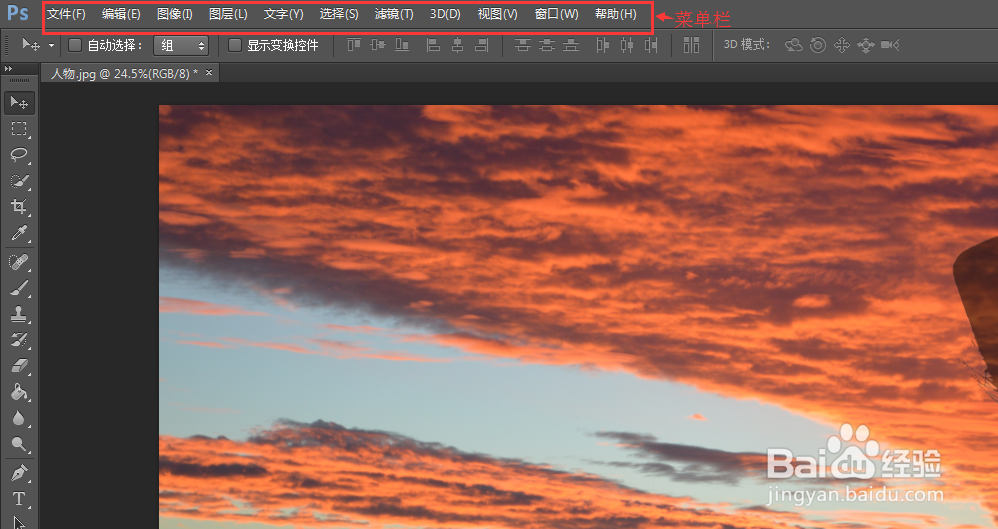
2、菜单栏下方是“工具选择栏”选择工具箱中的工具后,用来修改相关的参数和选项。 工具箱左侧就是,后面会提到

3、工具选择栏下方是“标题栏”,这里显示文件名称、格式等信息

4、接着下方是“图像窗口”,顾名思义,是用来观察图片,操作时的内容、变化、结果都会显示出来。

5、在图像窗口左侧就是刚刚提到的“工具箱”了, 工具箱里的工具用来对图片进行处理。点击后,在工具选择栏可以修改相关数据。

6、最下方是“状态栏”,显示图片当前的像素状态和分辨率等信息。

7、最右边是“调板区”用来放置软件提供的功能调板。

